炎の描き方(チュートリアル)
序章
こんにちは、みんな!
この投稿では、小、中、大の 3 つの異なるタイプの半現実的な炎を描く方法を説明します。
さぁ、始めよう!
ブラシとカラー
ブラシはお好みで大丈夫ですが、「丸型ミキシングブラシ」など中程度の硬さの丸型ブラシがおすすめです。
グロー効果を追加するときに使用した他のブラシは「ソフト」エアブラシのみです。
そしてこちらがカラーパレットです。色が少し落ち着いていますのでご了承ください。
小さな炎
最も描きやすいため、最小の炎から始めます。
まずはオレンジを使って涙型のブロックから始めます。これが炎のベースになります。特に炎の上部に近づくときは、エッジが多少ぼやけて乱雑になるようにしてください。
次に、最初のレイヤーの上に新しいレイヤーを追加し、クリッピング マスクとして設定します。これにより、ペイント ストロークがオレンジ色のベースの上にのみ残るようになります。
黄色の色を選択し、炎の真ん中に色を付けます。炎の下部と縁はオレンジ色のままにしておきます。
次に、赤色を選択し、炎の下部、黄色のすぐ下に色を加えます。ベースの端に色を付けて赤みを出します。
次に、青い色を選択し、炎の最下端をペイントし始め、さらに上にも少し持っていきますが、端のみに塗ります。
レイヤーを結合した後、消しゴムツールを選択し、炎の下部の消去を開始します。 「U」字型に削除します。薄い青いエッジが見えるようにしてください。これにより、より現実的に見えます。
炎を明るく見せるために、黄色の部分の中央に白いハイライトを追加しました。
そして最後のステップは、実際に光らせることです。これを行うには、炎レイヤーの上に新しい「カラードッジ」レイヤーを追加します。オレンジ、黄色、または赤色の色とエアブラシを使用します。ブラシを炎とほぼ同じ大きさに保ち、炎の上にブラシをかけて、場合によっては炎を超えて動かします。この小さな炎はそれほど多くの光を発しないことに注意してください。
そして小さな炎が描かれています!
この涙滴の形状は最も基本的なものですが、さらにバリエーションを加えたい場合は、液化「プッシュ」ツールを使用して変形してください。
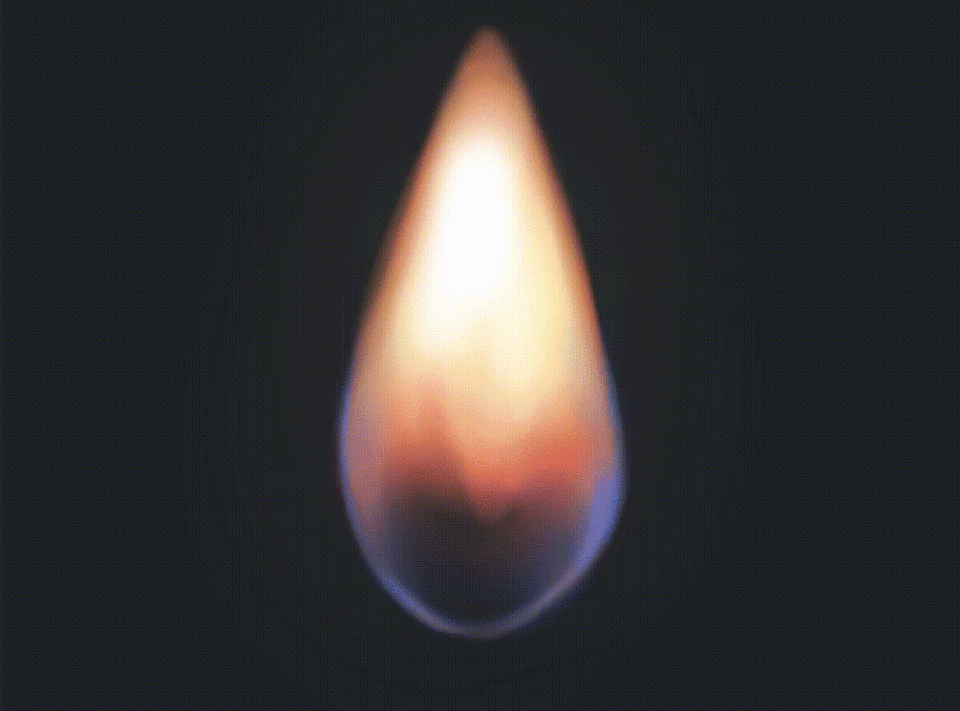
以下に例を示します。
このタイプの炎は、キャンドル、マッチ、ライターなどに最適です。私が描いたものは次のとおりです。
プロセスの概要:
中火
次は中大炎です。
それを描くには、まず基本的な形状をペイントします。これは任意の形状にすることができます。たとえば、火のついたボールが必要な場合は、円のベースを描きます。床か平らなものが燃えているように見えるように半円にしました。オレンジ色を使って描きます。
同じレイヤーで、わずかに曲線を上にドラッグして炎のベースを拡張し、三角形のような形を形成します。好きなだけ乱雑にしたり不規則にしたりできます。
丸い消しゴムを使って、炎を彫り始めます。主にベースの上部を中心に、ランダムにベースに消去します。
新しいレイヤーを追加し(「クリッピングマスク」にも設定します)、炎の内側に黄色を追加し始めます。消しかけの部分には塗らず、オレンジ色の部分の内側を埋めることだけに重点を置きます。端にオレンジ色を残すようにしてください。
次に、赤を追加していきます。最小限に保ち、炎の端と半分消去されたビットの上、そして炎の底にのみ追加します。
その後、一番下に少し青を加えます。これにより、もう少しドラマチックに見えます。
次に、黄色のビットの中央に、その形状に沿って白いハイライトを追加します。
この時点では、私は望んでいたほど炎の形に満足していませんでした。そこで、より適切に定義するために、2 つの異なる液化モード、「時計回りに回す」と「反時計回りに回す」を使用しました。
後はよりダイナミックに見えます。

最後のステップはグローを追加することです。これを行うには、上に新しいレイヤーを追加し、それを「覆い焼きカラー」モードに設定します。エアブラシを選択し、炎の中央と下部を中心に赤、黄色、またはオレンジ色で炎の上にブラシで塗ります。
そして中火が描かれます!
より魔法のように見せたい場合は、少し変更することができます。変更するには、[編集] メニュー > [色調補正] > [カラー バランス] に移動します。
好みのクールな効果が得られるまで、3 つのスライダーを左右に引きます。以下は私が編集したものです…
プロセスの概要:
大炎
そして最後が最大の炎です。
まずはオレンジ色のベースを描きます。三角形、楕円形など、ほぼどんな形でも構いません。重要なのは、ベースがフレアになっていて、トップよりも幅が広いことです。吹く風をシミュレートするには、どちらかの側に傾けます。
次に、円を消去して側面を彫り込みます。一部の部分は鋭く、他の部分は柔らかくしておいてください。
次に煙を加えていきます。ダークグレーを選び、炎の上から伸ばしていきます。煙の形を円形または楕円形にします。
(煙を見やすくするために背景の色を変更しました。)
次に、火と煙の境界に赤を追加します。
次のステップは、煙の中に赤を、火の中に灰色を取り込むことです。スモーク上のオレンジ色は、そこに照射された光にすぎず、炎の上部にスモーク グレーを追加すると、炎に立体感が生まれます。次のステップのため、これを別のレイヤーで実行します。
最後のステップで作成したペイント ストロークに消しゴムを使って彫り込み、形を与えます。
炎の底に少し青を加えましたが、これは必要ありません。青い炎はオレンジ色の炎よりも実際には熱いので、少しドラマチックに見えます。
端をオレンジのままにして、中央に黄色を追加して明るくします。これを別のレイヤーでも行います。
ベースを作成したのと同じように、消しゴムと円形のストロークを使用して、それを彫り出します。周囲のオレンジ色の部分の形状を模倣します。
最後にグローを追加します。新しい「カラードッジレイヤー」を追加し、赤い色とエアブラシを使用して光らせます。煙の上には何も加えないでください。
この炎は、ボーンファイヤーや大きな建物を焚くのに最適です。
そして大きな炎が描かれます!






















コメント